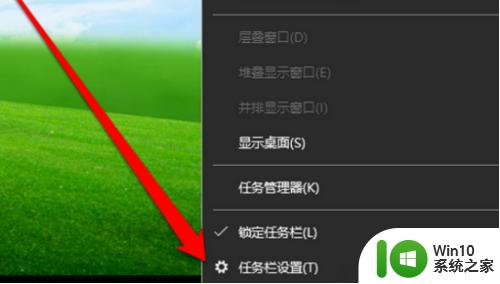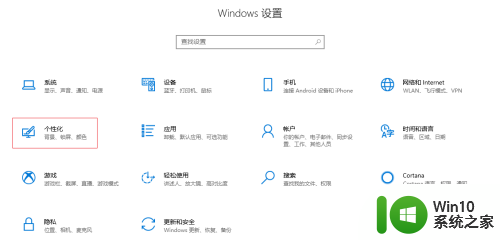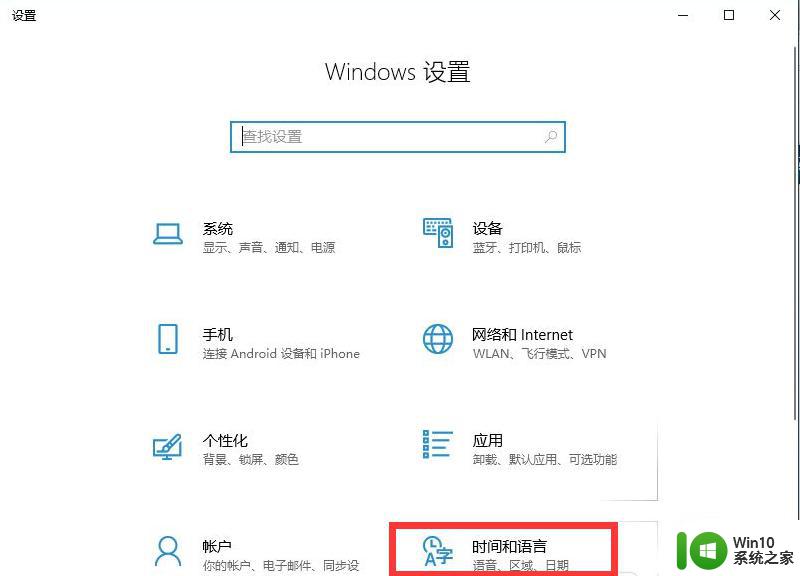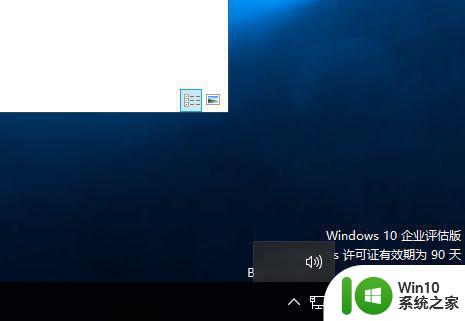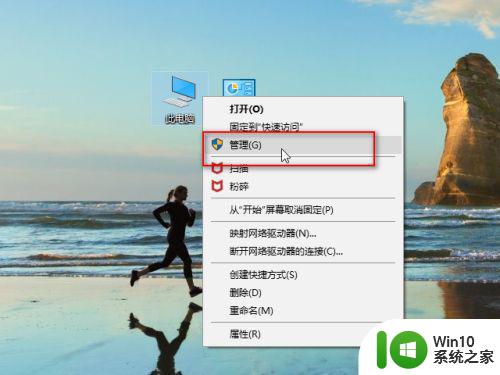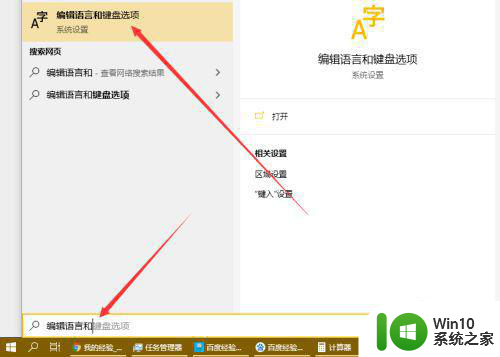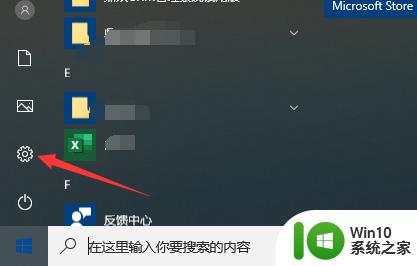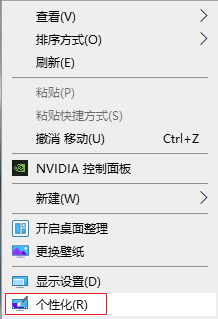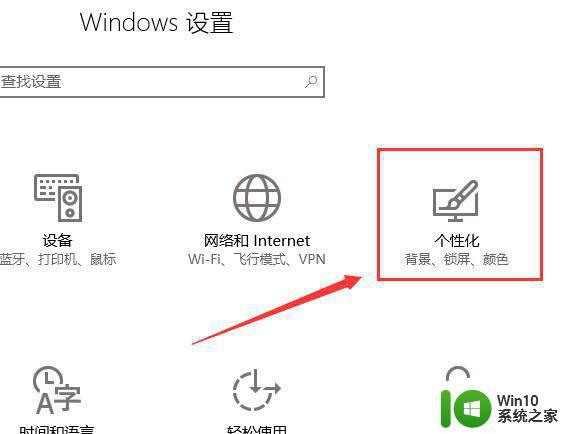win10没有声音图标怎么办 win10右下角声音图标没了怎么回事
更新时间:2023-07-17 17:54:19作者:jzjob
音频是我们计算机使用中不可或缺的一部分,而在Windows 10操作系统中,任务栏上的声音图标充当着我们调整音量和管理音频设置的重要工具。然而,有时候我们可能会遇到一个令人困扰的问题,就是声音图标突然消失了,导致我们无法方便地控制音量或切换音频输出设备。这个问题可能会引发一些不便,但幸运的是,我们可以通过一些简单的步骤来解决它。下面,小编将为您提供具体的解决方案,让您将轻松地恢复声音图标。
具体方法:
1.【从任务栏找图标】
在电脑桌面的下方”任务栏“上,点击鼠标右键。出现弹出菜单,找到”属性“点击。
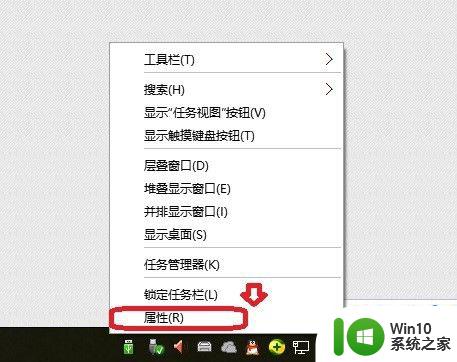
2.弹出如下界面,找到“通知区域”。并在其右侧,找到“自定义”,并点击。
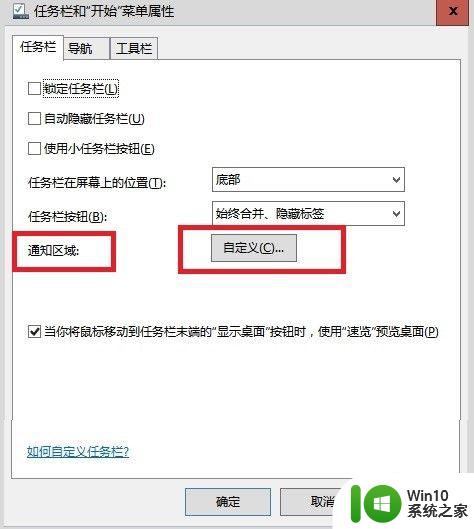
3.弹出对话框,在左边。找到“通知和操作”,点击,右边会出现“启用或关闭系统图标”。点击它。
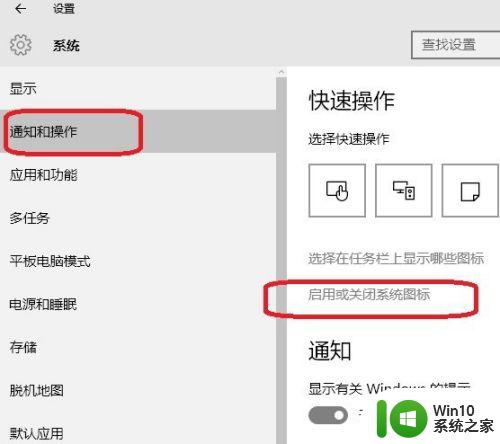
4.此时,会出现下图图示。看见第二个是“音量”,打开就会出现“音量图标”
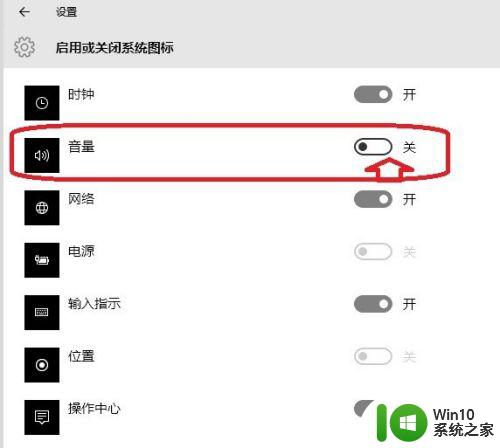
以上就是关于win10没有声音图标怎么办的全部内容,有出现相同情况的用户就可以按照小编的方法了来解决了。